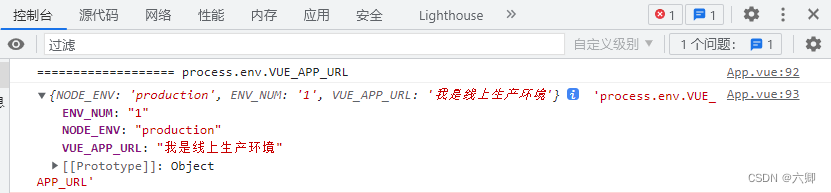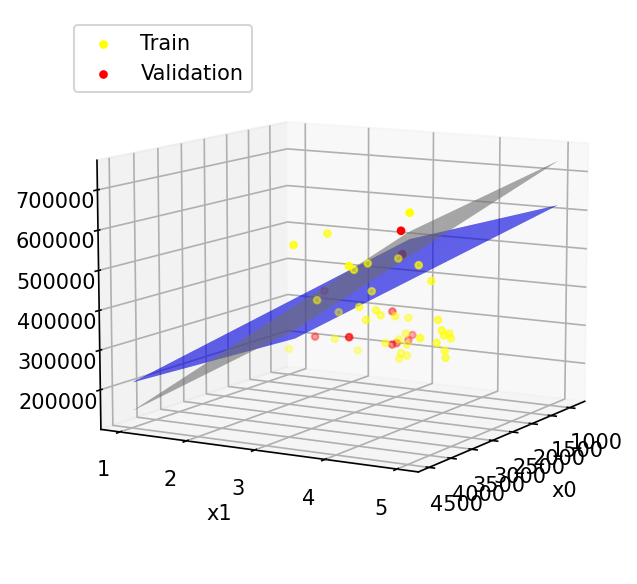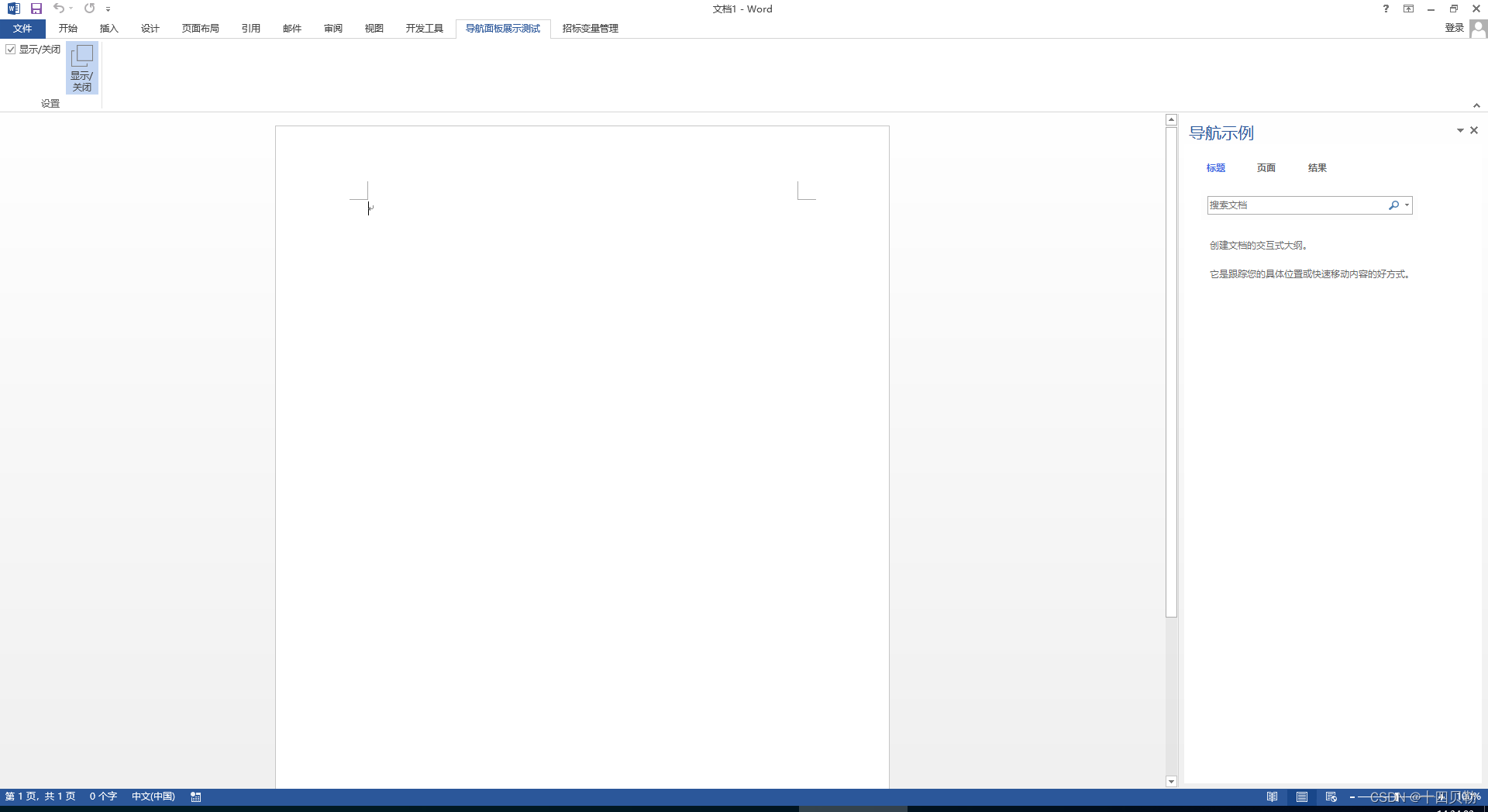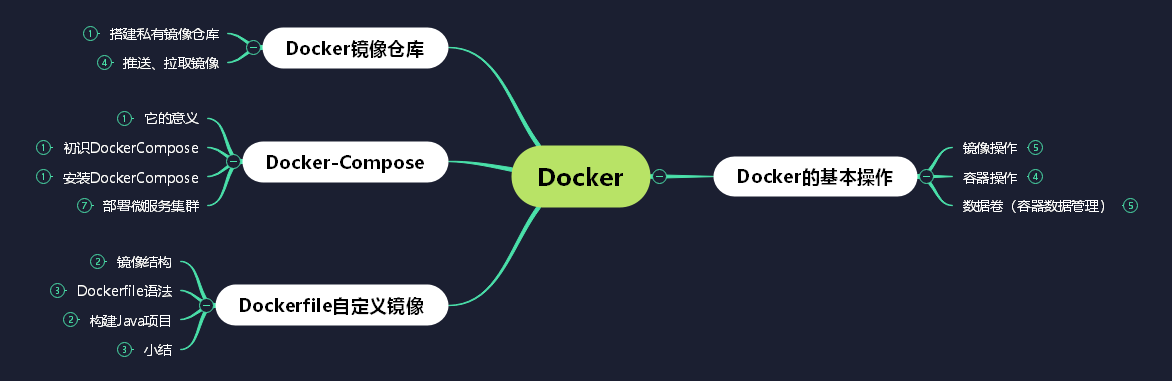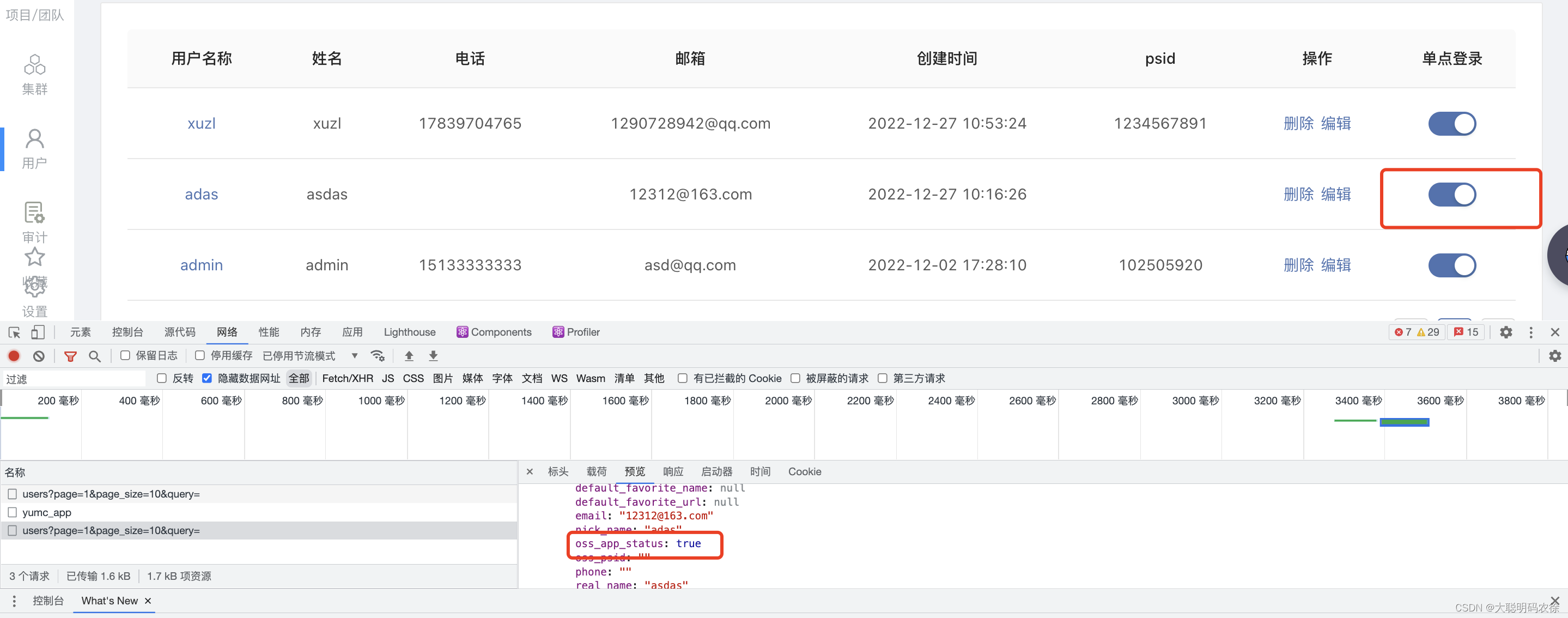目录:
(1)搭建前端环境
(2)目录结构和登录改造
(3)医院设置前端-列表
(1)搭建前端环境
vue-element-admin
简介
vue-element-admin是基于element-ui 的一套后台管理系统集成方案。
GitHub地址:https://github.com/PanJiaChen/vue-element-admin
项目在线预览:https://panjiachen.gitee.io/vue-element-admin
安装
# 解压压缩包 # 进入目录 cd vue-element-admin-master # 安装依赖 npm install # 启动。执行后,浏览器自动弹出并访问http://localhost:9527/ npm run dev |
vueAdmin-template是基于vue-element-admin的一套后台管理系统基础模板(最少精简版),可作为模板进行二次开发。
GitHub地址:GitHub - PanJiaChen/vue-admin-template: a vue2.0 minimal admin template
建议:你可以在 vue-admin-template 的基础上进行二次开发,把 vue-element-admin当做工具箱,想要什么功能或者组件就去 vue-element-admin 那里复制过来。
首先需要把前端模板下载下来,使用第一个解压:

把这个项目放到提前准备好的工作区中:

安装依赖:


则先执行下面的命令,再install
npm i -g node-sass --sass_binary_site=https://npm.taobao.org/mirrors/node-sass/ |
启动:



(2)目录结构和登录改造
修改:

user.js:使它不调用接口登录:
import { login, logout, getInfo } from '@/api/login'
import { getToken, setToken, removeToken } from '@/utils/auth'
const user = {
state: {
token: getToken(),
name: '',
avatar: '',
roles: []
},
mutations: {
SET_TOKEN: (state, token) => {
state.token = token
},
SET_NAME: (state, name) => {
state.name = name
},
SET_AVATAR: (state, avatar) => {
state.avatar = avatar
},
SET_ROLES: (state, roles) => {
state.roles = roles
}
},
actions: {
// 登录
Login({ commit }, userInfo) {
const data = { 'token': 'admin' }
setToken(data.token)
commit('SET_TOKEN', data.token)
// const username = userInfo.username.trim()
// return new Promise((resolve, reject) => {
// login(username, userInfo.password).then(response => {
// const data = response.data
// setToken(data.token)
// commit('SET_TOKEN', data.token)
// resolve()
// }).catch(error => {
// reject(error)
// })
// })
},
// 获取用户信息
GetInfo({ commit, state }) {
const data = { 'roles': 'admin', 'name': 'admin', 'avatar': 'https://wpimg.wallstcn.com/f778738c-e4f8-4870-b634-56703b4acafe.gif' }
if (data.roles && data.roles.length > 0) { // 验证返回的roles是否是一个非空数组
commit('SET_ROLES', data.roles)
} else {
reject('getInfo: roles must be a non-null array !')
}
commit('SET_NAME', data.name)
commit('SET_AVATAR', data.avatar)
// return new Promise((resolve, reject) => {
// getInfo(state.token).then(response => {
// const data = response.data
// if (data.roles && data.roles.length > 0) { // 验证返回的roles是否是一个非空数组
// commit('SET_ROLES', data.roles)
// } else {
// reject('getInfo: roles must be a non-null array !')
// }
// commit('SET_NAME', data.name)
// commit('SET_AVATAR', data.avatar)
// resolve(response)
// }).catch(error => {
// reject(error)
// })
// })
},
// 登出
LogOut({ commit, state }) {
commit('SET_TOKEN', '')
commit('SET_ROLES', [])
removeToken()
// return new Promise((resolve, reject) => {
// logout(state.token).then(() => {
// commit('SET_TOKEN', '')
// commit('SET_ROLES', [])
// removeToken()
// resolve()
// }).catch(error => {
// reject(error)
// })
// })
},
// 前端 登出
FedLogOut({ commit }) {
//return new Promise(resolve => {
commit('SET_TOKEN', '')
removeToken()
resolve()
//})
}
}
}
export default user
修改request.js:改成token





(2)框架开发模块介绍




request.js给我们进行了封装,不用向原来在页面写axios进行调用,这个js给我们做了封装,在页面直接调用就可以了

(3)医院设置前端-列表

在router下index.js添加一份路由:

刷新页面:
创建目录hospset哈vue页面:

add.vue:
<template>
<div class="app-container">
医院设置添加
</div>
</template>list.vue:
<template>
<div class="app-container">
医院设置列表
</div>
</template>
 创建hospset.js:书写接口访问
创建hospset.js:书写接口访问

hospset.js
import request from '@/utils/request'
// export function getList(params) {
// return request({
// url: '/table/list',
// method: 'get',
// params
// })
// }
export default {
getHospSetList(current,limit,searchObj) {
return request({
url: `${api_name}/findPageHospSet/${current}/${limit}`,
method: 'post',
data: searchObj //使用json
})
}
}修改dev.env.js:


'use strict'
const merge = require('webpack-merge')
const prodEnv = require('./prod.env')
module.exports = merge(prodEnv, {
NODE_ENV: '"development"',
// BASE_API: '"https://easy-mock.com/mock/5950a2419adc231f356a6636/vue-admin"',
BASE_API: '"http://localhost:8201"',
})
测试侯后端分页查询接口:

HospConfig:配置类中加入分页插件
package com.atguigu.yygh.hosp.config;
import com.baomidou.mybatisplus.extension.plugins.PaginationInterceptor;
import org.mybatis.spring.annotation.MapperScan;
import org.springframework.context.annotation.Bean;
import org.springframework.context.annotation.Configuration;
@Configuration
@MapperScan("com.atguigu.yygh.hosp.mapper")
public class HospConfig {
/**
* 分页插件
*/
@Bean
public PaginationInterceptor paginationInterceptor() {
return new PaginationInterceptor();
}
}




接口测试正确:
编写 list.vue
<template>
<div class="app-container">
医院设置列表
</div>
</template>
<script>
//引入接口定义的js文件
import hospset from '@/api/hospset'
export default {
// data: {
// }
//定义一些变量和初始值
data() {
return {
current: 1,//当前页
limit: 3,//每页显示记录数
searchObj: {}, //条件封装对象
list:[] //每页数据集合
}
},
created() {//在页面渲染之前执行
//一般调用methods定义的方法,得到数据
this.getList();
},
methods: {//定义方法进行请求接口的调用
//医院设置列表方法
getList() {
hospset.getHospSetList(this.current, this.limit, this.searchObj)
.then(response => {
//response接口返回数据
console.log(response);
}) //请求成功之后调用
.catch(error => {
console.log(error);
})//请求失败调用
}
}
}
</script>
报错:因为产生了跨域问题:前端端口9528 后端接口8201




解决办法:
一种是在控制器上加注解
@CrossOrigin //跨域访问注解


在封装的request.js跨域访问成功返回20000改为200


list.vue:
<template>
<div class="app-container">
医院设置列表
</div>
</template>
<script>
//引入接口定义的js文件
import hospset from '@/api/hospset'
export default {
// data: {
// }
//定义一些变量和初始值
data() {
return {
current: 1,//当前页
limit: 3,//每页显示记录数
searchObj: {}, //条件封装对象
list: [], //每页数据集合
total:0 //总记录数
}
},
created() {//在页面渲染之前执行
//一般调用methods定义的方法,得到数据
this.getList();
},
methods: {//定义方法进行请求接口的调用
//医院设置列表方法
getList() {
hospset.getHospSetList(this.current, this.limit, this.searchObj)
.then(response => {//response接口返回数据
//返回集合赋值给list
this.list = response.data.records
//总记录数
this.total=response.data.total
console.log(response);
}) //请求成功之后调用
.catch(error => {
console.log(error);
})//请求失败调用
}
}
}
</script>

进入element-ui官网:
 复制代码
复制代码

<template>
<div class="app-container">
医院设置列表
<el-table :data="list" stripe style="width: 100%">
<el-table-column type="index" width="50" label="序号"/>
<el-table-column prop="hosname" label="医院名称" />
<el-table-column prop="hoscode" label="医院编号" />
<el-table-column prop="apiUrl" label="api基础路径" width="200" />
<el-table-column prop="contactsName" label="联系人姓名" />
<el-table-column prop="contactsPhone" label="联系人手机" />
<el-table-column label="状态" width="80">
<template slot-scope="scope">
{{ scope.row.status === 1 ? '可用' : '不可用' }}
</template>
</el-table-column>
</el-table>
</div>
</template>
<script>
//引入接口定义的js文件
import hospset from '@/api/hospset'
export default {
// data: {
// }
//定义一些变量和初始值
data() {
return {
current: 1,//当前页
limit: 3,//每页显示记录数
searchObj: {}, //条件封装对象
list: [], //每页数据集合
total:0 //总记录数
}
},
created() {//在页面渲染之前执行
//一般调用methods定义的方法,得到数据
this.getList();
},
methods: {//定义方法进行请求接口的调用
//医院设置列表方法
getList() {
hospset.getHospSetList(this.current, this.limit, this.searchObj)
.then(response => {//response接口返回数据
//返回集合赋值给list
this.list = response.data.records
//总记录数
this.total=response.data.total
console.log(response);
}) //请求成功之后调用
.catch(error => {
console.log(error);
})//请求失败调用
}
}
}
</script>

下面做分页:
使用elemrnt-ui中的分页插件:




添加一个表单查询:

list.vue
<template>
<div class="app-container">
医院设置列表
<el-form :inline="true" class="demo-form-inline">
<el-form-item>
<el-input v-model="searchObj.hosname" placeholder="医院名称"/>
</el-form-item>
<el-form-item>
<el-input v-model="searchObj.hoscode" placeholder="医院编号"/>
</el-form-item>
<el-button type="primary" icon="el-icon-search" @click="getList()">查询</el-button>
</el-form>
<el-table :data="list" stripe style="width: 100%">
<el-table-column type="index" width="50" label="序号"/>
<el-table-column prop="hosname" label="医院名称" />
<el-table-column prop="hoscode" label="医院编号" />
<el-table-column prop="apiUrl" label="api基础路径" width="200" />
<el-table-column prop="contactsName" label="联系人姓名" />
<el-table-column prop="contactsPhone" label="联系人手机" />
<el-table-column label="状态" width="80">
<template slot-scope="scope">
{{ scope.row.status === 1 ? '可用' : '不可用' }}
</template>
</el-table-column>
</el-table>
<!-- 分页 -->
<el-pagination
:current-page="current"
:page-size="limit"
:total="total"
style="padding: 30px 0; text-align: center;"
layout="total, prev, pager, next, jumper"
@current-change="getList" />
</div>
</template>
<script>
//引入接口定义的js文件
import hospset from '@/api/hospset'
export default {
// data: {
// }
//定义一些变量和初始值
data() {
return {
current: 1,//当前页
limit: 3,//每页显示记录数
searchObj: {}, //条件封装对象
list: [], //每页数据集合
total:0 //总记录数
}
},
created() {//在页面渲染之前执行
//一般调用methods定义的方法,得到数据
this.getList();
},
methods: {//定义方法进行请求接口的调用
//医院设置列表方法
getList(page = 1) {//添加当前页的参数
this.current = page
//调用hospset.js中的getHospSetList方法
hospset.getHospSetList(this.current, this.limit, this.searchObj)
.then(response => {//response接口返回数据
//返回集合赋值给list
this.list = response.data.records
//总记录数
this.total=response.data.total
console.log(response);
}) //请求成功之后调用
.catch(error => {
console.log(error);
})//请求失败调用
}
}
}
</script>

点击查询:


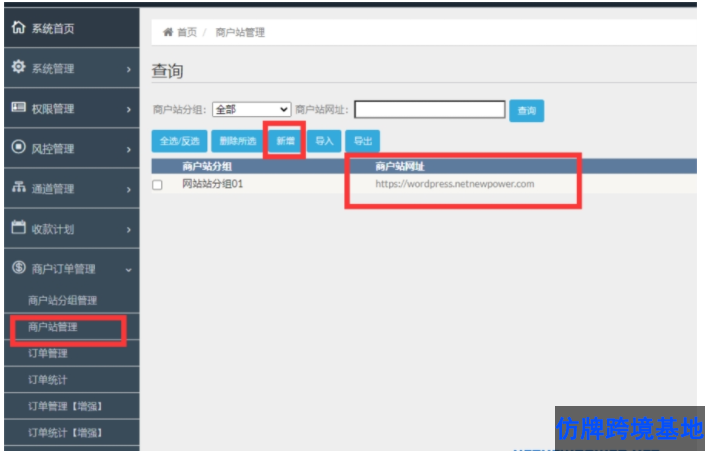


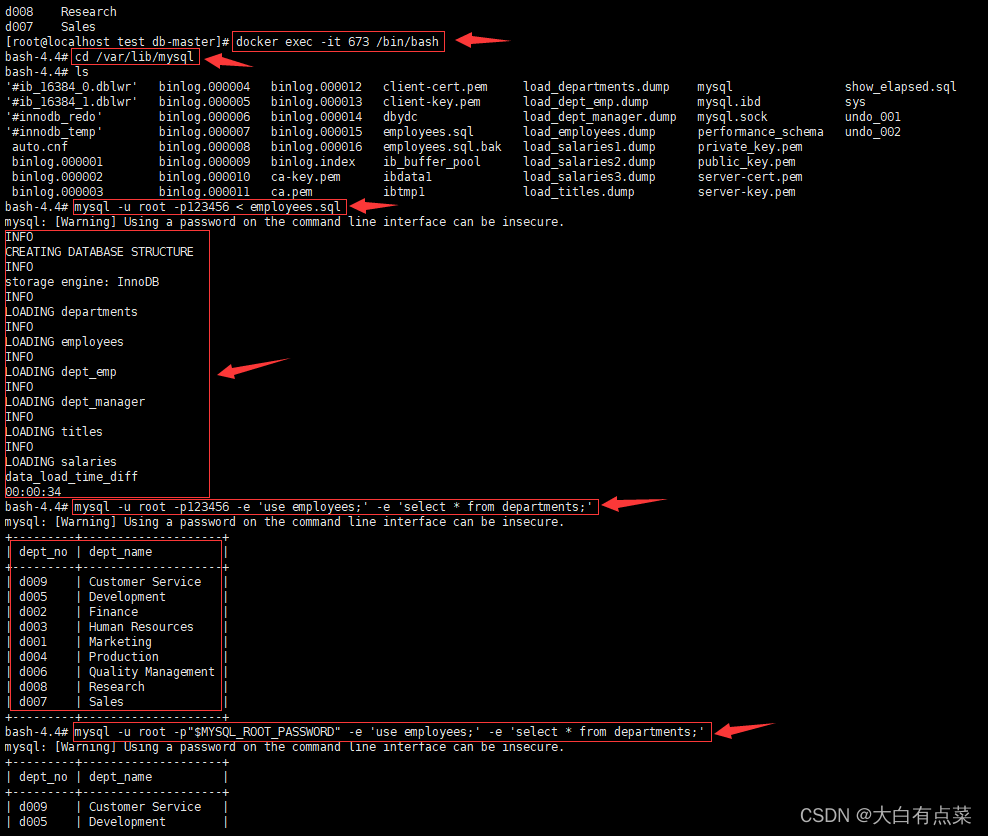





![BUUCTF Misc 弱口令 [RoarCTF2019]黄金6年 小易的U盘 [WUSTCTF2020]alison_likes](https://img-blog.csdnimg.cn/51e9d5594a0d449097bd23650092d6c2.png)